iPad bloccato sul logo Apple per ore senza rispondere?
In effetti, vari motivi causeranno il blocco del tuo dispositivo iOS come iPhone o iPad sul logo Apple. Niente panico. Questo post ti aiuterà a sbarazzartene se stai affrontando la stessa situazione.
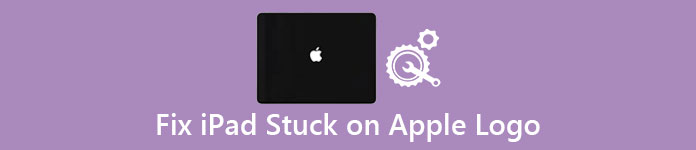
- Parte 1: Perché iPad si blocca su Apple Logo
- Parte 2: Forza il riavvio per risolvere l'iPad bloccato sul logo Apple
- Part 3: Processional way to Exit iPad Bloccato sul logo Apple
- Parte 4: Ripristina iPad con iTunes per uscire da iPad Bloccato sul logo Apple
- Parte 5: recupera i dati dell'iPad dopo aver risolto l'iPad bloccato sul logo Apple
Parte 1. Perché iPad resterebbe bloccato sul logo Apple
È inutile avere un iPad che si appoggi sul logo Apple, anche se lo hai comprato con centinaia di dollari. Tuttavia, è abbastanza comune avere l'iPad bloccato sul problema del logo Apple. Quindi, perché il tuo iPad si blocca sul logo Apple e non può essere riconosciuto da iTunes?
Molte persone pubblicano che i loro iPad sono rimasti bloccati sul logo Apple durante o dopo l'aggiornamento a iOS 11 e versioni successive.
Gli iPad jailbroken sono più inclini a rimanere congelati sul logo Apple.
Alcuni utenti di iPad riportano anche che i loro iPad sono rimasti bloccati sul logo Apple dopo aver installato app di fiducia.
- aggiornamento iOS
- evasione
- Arresto anomalo dell'app
E ci sono anche molti altri motivi che causeranno l'iPad bloccato sul logo Apple e congelato, come l'uso di un caricabatterie Appel errato, batteria scarica, caduta sul pavimento e così via. Tuttavia, se si tratta di danni all'hardware che rendono il tuo iPad essere disabilitato, è necessario prima riparare l'iPad.
Parte 2. Forza il riavvio per risolvere l'iPad bloccato sul logo Apple
Quando il tuo iPad è bloccato o corrispondente al loop del logo Apple, puoi provare le seguenti soluzioni per riparare un iPad dalla situazione anomala allo stato normale.

Passo 1 . Premi e tieni premuti contemporaneamente i pulsanti "Power" e "Home"
Passo 2 . Continua a premere entrambi i pulsanti per circa 10 secondi
Passo 3 . Il logo Apple scomparirà e tornerà allo schermo del tuo iPad
Passo 4 . Non rilasciare due pulsanti finché non viene visualizzato di nuovo il logo Apple
Parte 3. Processional way to Exit iPad Bloccato sul logo Apple
Se il problema persiste che il tuo iPad si è bloccato sul logo Apple e non verrà riconosciuto da iTunes, puoi utilizzare uno strumento di terze parti denominato Apeaksoft iOS System Recovery. È un programma professionale in grado di recuperare tutti i tipi di errori del sistema iOS, incluso il fissaggio dell'iPad bloccato sul logo Apple in modo sicuro. Inoltre, iOS System Recovery supporta le generazioni di iPad Pro / Air / Mini e iPad 1 / 2 / 3 / 4. Pertanto, non c'è alcun problema a risolvere l'iPad non può spegnere con il logo Apple congelato e dei suoi problemi correlati.
- Risolvi vari problemi del sistema iOS con un clic, incluso iPad bloccato sul logo Apple.
- Ripristina il dispositivo iOS disabilitato in modalità di ripristino o in modalità DFU.
- Ripara l'iPhone / iPad / iPod disabilitato senza cancellare o danneggiare i dati correnti.
- Supporta tutti i dispositivi iOS, inclusi iPhone 15/14/13/12/11/XS/XR/X/8/7, iPad Pro, Air, mini 6/5/4/3 e modelli precedenti.
- Funziona bene su Windows 11/10/8/8.1/7/XP e Mac OS.
Passo 1 . Avvia l'app iOS System Recovery
Scarica e installa l'iPad bloccato sul programma di fissaggio del logo Apple. Usa un cavo USB per collegare il tuo iPad al computer. Seleziona "Altri strumenti" per scegliere la modalità "Ripristino del sistema iOS".

Passo 2 . Metti il tuo iPad in modalità di ripristino
Fare clic sul pulsante "Start" e mettere il tuo iPad in ripristino o Modalità DFU con l'introduzione sullo schermo. Tieni presente che il tuo iPad verrà ripristinato sullo stato non jailbroken dopo aver ripristinato iPad bloccato sul logo Apple.

Passo 3 . Controlla le informazioni del tuo iPad
iOS System Recovery è in grado di rilevare automaticamente le informazioni del tuo iPad. Controlla e correggi se c'è qualcosa di sbagliato manualmente.

Passo 4 . Fix iPad bloccato sul loop del logo Apple
Premere il pulsante "Ripara" per scaricare il pacchetto firmware e ripristinare l'iPad. Successivamente, il tuo iPad si riavvierà e potrai uscire da iPad bloccato sul logo Apple in sicurezza. Può anche consentirti di farlo fix iPad bloccato in aggiornamento.

Parte 4. Ripristina iPad con iTunes per uscire da iPad Bloccato sul logo Apple
Passo 1 . Collega un iPad a iTunes
Controlla se il tuo iPad è aggiornato all'ultima versione. Usa un cavo USB lampo per collegare iPad al computer. Avvia iTunes e continua a premere il pulsante "Home" fino a quando sullo schermo non viene visualizzato "Connetti a iTunes". Significa che iTunes ha rilevato correttamente il tuo iPad.
Passo 2 . Risolvi un iPad bloccato sullo schermo del logo Apple
Trova il tuo iPad e scegli "Riepilogo". Fai clic su "Ripristina iPad" e conferma per ripristinare il tuo iPad bloccato. Tutti i dati del tuo iPad verranno cancellati e quindi sostituiti con l'ultimo file di backup di iTunes. Successivamente, il tuo iPad si riavvierà automaticamente. L'intero processo di ripristino dell'iPad bloccato sul logo Apple non dovrebbe durare fino a 15 minuti.

Parte 5. Recupera i dati dell'iPad dopo aver risolto l'iPad Bloccato sul logo Apple
Per le persone che vogliono recuperare dati iOS cancellati o persi, basta usare Apeaksoft iPhone Data Recovery. Esistono tre diversi metodi per il recupero selettivo dei dati da iPad, backup iTunes o backup iCloud. Per essere più specifici, non importa se il tuo iPad è bloccato sullo schermo del logo Apple e non risponde.
- Recupera fino a 19 tipi di dati direttamente da qualsiasi dispositivo iOS
- Recupera fino a 19 tipi di dati direttamente da qualsiasi dispositivo iOS
- Scarica e importa in modo selettivo i tipi di dati 19 dai file di backup di iCloud
- Visualizza in anteprima e analizza sia i file persi che quelli esistenti prima del ripristino
Come recuperare i dati iPad da iTunes File di backup dopo il fissaggio iPad bloccato sul logo Apple
Utilizza il computer fidato che hai già sincronizzato con iTunes con iTunes.
Passo 1 . Avvia iPhone Data Recovery
Scarica e installa gratuitamente iPhone Data Recovery. Avvialo e utilizza un cavo USB per collegare l'iPad al PC Windows o al Mac. Scegli la modalità "Ripristina dal file di backup di iTunes" nel pannello di sinistra.

Passo 2 . Scegli e scansiona un backup di iTunes
Seleziona l'ultimo file di backup di iTunes e premi il pulsante "Avvia scansione" in basso. Aspetta un po ', quindi puoi vedere tutti i dati iOS dal tuo backup di iTunes elencato in categorie.

Passo 3 . Recupera i dati iPad persi da un backup di iTunes
Visualizza in anteprima i dati dell'iPad persi in dettaglio. Scegli l'elemento che desideri inviare all'iPad dopo aver corretto l'iPad bloccato sull'errore del logo Apple. Premi il pulsante "Recupera" e imposta una cartella di destinazione per ottenere dati cancellati o persi su iPad senza perdita di dati.

Inoltre, è anche supportato per recuperare i dati persi dal backup di iCloud in modo selettivo tramite iPhone Data Recovery. Attraverso questo articolo, puoi imparare modi semplici per uscire dal ciclo del logo Apple e recuperare i dati persi sull'iPad senza perdita di dati. Dopo aver corretto l'iPad bloccato sul logo Apple durante l'aggiornamento o in altri casi, puoi divertirti con questo iPad come al solito.








